想从未建关系表格中粘贴内容?LOOKUPVALUE 你值得拥有
一、前言
各位小伙伴大家好,又和大家见面了~ 今天小白给大家带来了最近用到的一个很神奇的函数--LOOKUPVALUE。LOOKUPVALUE与RELATED函数比较相似,但又有些许不同。
RELATED函数的使用需要两个表格A和B建立了表关系,而有些时候我们没有办法建立表关系,但又需要从表B中将某一列的值匹配到A中,这时候就用到了LOOKUPVALUE函数。
这个函数用语言解释起来可能较为抽象,我们还是用一个实例来看看LOOKUPVALUE函数的应用方法吧。
二、用法解析
首先看一下官方给出的LOOKUPVALUE的定义:
LOOKUPVALUE
为满足由 search_columnName 和 search_value 指定的所有标准的行返回 result_columnName 中的值。
语法:
LOOKUPVALUE( <result_columnName>, <search_columnName>,
<search_value>[, <search_columnName>, <search_value>]…)可以看到LOOKUPVALUE函数有三个参数,第一个参数是我们需要查找的表B中的值列,第二个参数是存在于表B中与表A相关的列C,第三个参数是存在于表A中的相关列C。这么说大家是不是听得云里雾里的,别急,我们一起来看个例子。
三、实例解析
首先我们有一张年度目标的表,数据如下图:
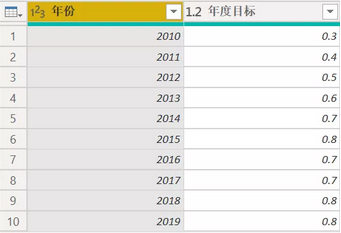
之后我们再新建一张日期表,日期表从2010年1月1日至2019年12月31日,以及一个年份列,数据如下图(部分)
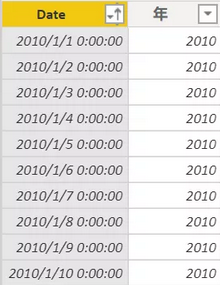
通过观察这两张表我们可以发现这两张表有一列共同的列——年份,我们想把年度目标中的目标列匹配到日期表中,但两张表没有建立关系,因此要用到LOOKUPVALUE函数,这时候我们需要新建一列,新建列函数如下:
年度目标 = LOOKUPVALUE('年度目标'[年度目标],'年度目标'[年份],'日期表'[年])这样我们就可以把年度目标匹配到日期表中了,让我们来看下效果:
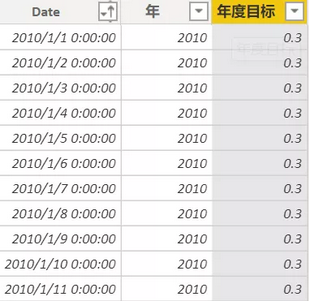
好了,本期就到这里,小伙伴们下期再见吧~
-
PowerPivot工坊原创文章,转载请注明出处!
如果您想深入学习微软Power BI,欢迎登录网易云课堂试听学习我们的“从Excel到Power BI数据分析可视化”系列课程。或者关注我们的公众号(PowerPivot工坊)后猛戳”在线学习”。

长按下方二维码关注“Power Pivot工坊”获取更多微软Power BI、PowerPivot相关文章、资讯,欢迎小伙伴儿们转发分享~
Power Pivot工坊
自由转载-非商用-非衍生-保持署名(创意共享3.0许可证)



